Endre plasseringslinjer i fildialogen i Windows 10
Slik endrer du plasseringslinjer i vanlig fildialog i Windows 10
Den vanlige åpne fildialogen er en av de klassiske kontrollene som er tilgjengelige i Windows 10. Den implementerer dialogbokser for Åpne, Lagre, Importer og Eksporter for mange apper, inkludert innebygde apper som Regedit.exe, og for en rekke tredjepartsapper.
Annonse
Fra og med Windows Vista har Microsoft implementert en ny versjon av dialogboksen Åpne/Lagre, sammen med en moderne mappeleserdialog. Se skjermbildet.

Imidlertid er det mange apper, både gamle og moderne, som bruker den klassiske dialogen. Til og med den innebygde registerredigereren bruker den.

Den klassiske vanlige fildialogen inkluderer en stedslinje til venstre som gir rask tilgang til steder som skrivebord, hurtigtilgang, biblioteker, denne PC-en osv. Hvis du jobbet med Windows XP, må du være kjent med slike dialogbokser.
Dessverre tillater ikke den klassiske fildialogen tilpasning av Places-linjen med GUI. Å ha muligheten til å erstatte standardplasseringen kan gjøre den mer nyttig. Heldigvis kan dette gjøres med enten registerjustering eller gruppepolicy.
Det er en rekke elementer du kan spesifisere som en Common Places Bar-plassering, f.eks.
- En fil eller en mappe,
- En nettverksplassering som en \\delt\mappe,
- Til og med en skallkommando!
Her er standardelementene for steder i Windows 10:

Disse har jeg lagt til manuelt:
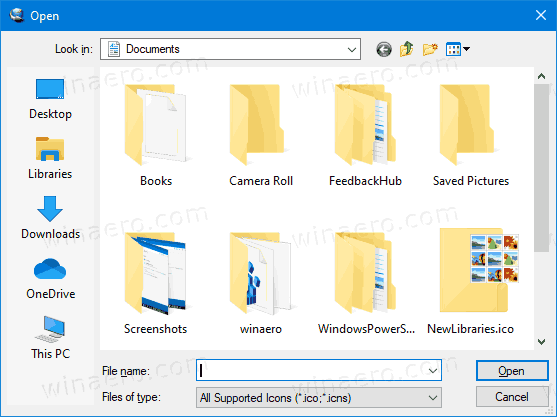
La oss se hvordan det kan gjøres.
For å endre plasseringslinjer i fildialogen i Windows 10,
- Åpen Registerredigering.
- Gå til følgende registernøkkel:
HKEY_CURRENT_USER\Software\Microsoft\Windows\CurrentVersion\Policies\comdlg32\Placesbar.
Tips: Se hvordan hoppe til ønsket registernøkkel med ett klikk. Hvis du ikke har en slik nøkkel, er det bare å lage den. -
Her oppretter du fem navngitte strengverdier
Plass0, Plass1, Plass2, Plass3 eller Plass4. Varenumre (0-4) tilsvarer stedslinjens ikoner i rekkefølge fra topp til bunn. - Angi verdiene til banen til nye plasseringer du vil ha i Steder-linjen.
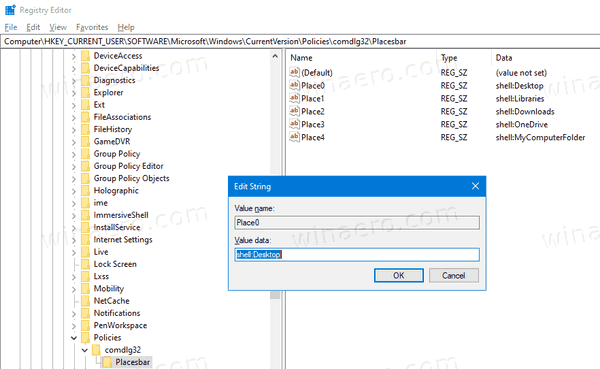
- For å gjenopprette et enkelt standardelement, fjern det aktuelle
Plass0, Plass1,..., Plass4verdi. - For å gjenopprette alle standardplasseringene, fjern alle
Plass Xverdier fra registeret. - For å få endringene gjort av registerjusteringen til å tre i kraft, må du Logg ut og logg på brukerkontoen din igjen.
Du er ferdig!
Hvis du kjører Windows 10 Pro, Enterprise eller Education utgave, kan du bruke Local Group Policy Editor-appen til å konfigurere alternativene nevnt ovenfor med en GUI.
Deaktiver plasseringslinjen i fildialogen ved hjelp av gruppepolicy
- trykk Vinne + R taster sammen på tastaturet og skriv:
gpedit.msc
Trykk enter.

- I Group Policy Editor, gå til Brukerkonfigurasjon > Administrative maler > Windows-komponenter > Filutforsker > Vanlig åpne fildialogboks.

- Aktiver policyalternativet Elementer som vises i Places Bar.
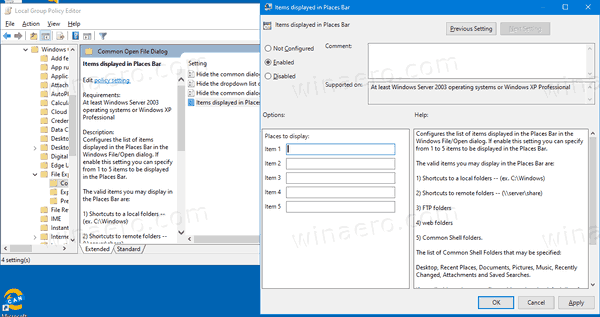
- Under Steder å vise, spesifiser de nye plasseringene fra 1 til 5 elementer som skal vises i stedslinjen.
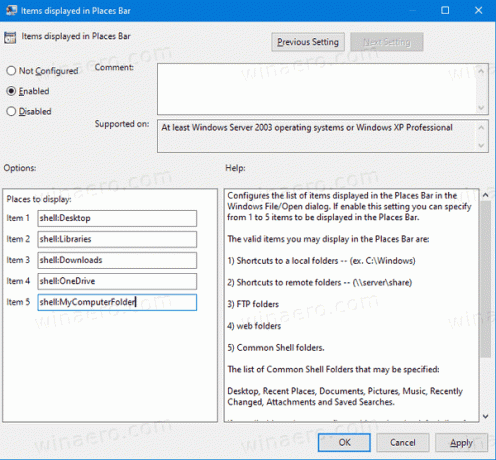
- Klikk Søke om og OK.
Du er ferdig!
For å angre endringene du har gjort, sett bare den nevnte policyen til Ikke konfigurert.
Det er det!
